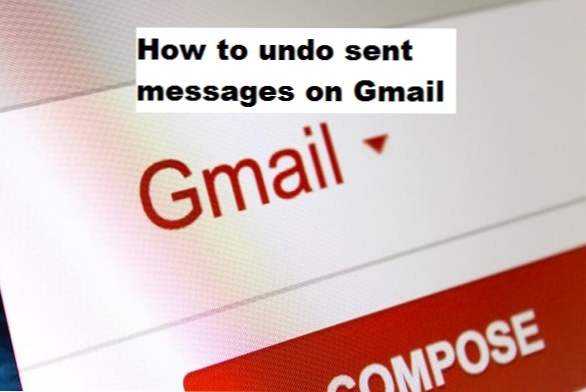
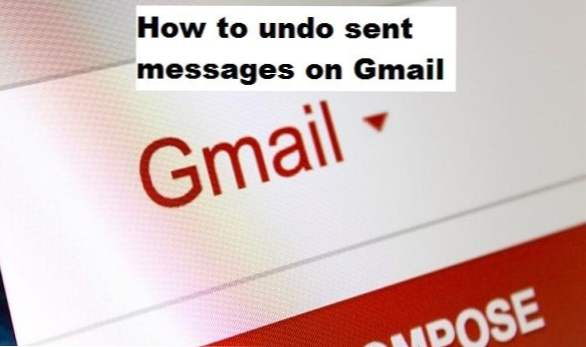
Gmail (Google Mail), un service de messagerie gratuit financé par la publicité et développé par Google, est l’un des meilleurs services de publipostage au monde. Au fil des ans, Gmail a fourni un service de qualité aux utilisateurs, ce qui a considérablement accru son trafic. Le service qualité de Gmail va de ses fonctionnalités modifiées à son interface utilisateur rapide, et bien plus encore. Parlant de fonctionnalités modifiées, il offre une fonctionnalité qui peut vous aider à annuler les messages envoyés sur Gmail.
Le terme «annuler» signifie retirer (rappeler) un message juste après l'avoir envoyé, mais vous devez le rappeler rapidement, car Gmail n'offre qu'un nombre très limité de secondes pour que le courrier soit livré en tant que envoyé ou peut-être souhaitez-vous apporter des corrections avant de l'envoyer.
Je trouve cette fonctionnalité très utile et intéressante.
Avez-vous déjà été dans cette position où vous rencontrez une erreur typographique d'une application mobile à correction automatique? ou en tapant tout en ayant le vertige et que vous ne réalisez qu'après avoir envoyé un mauvais message? Avez-vous été pris dans des moments de colère et vous avez agi avec colère en envoyant un courrier électronique inhabituel qui peut provoquer des regrets par la suite? Eh bien, vous n'avez vraiment plus à vous soucier de cela, vous pouvez afficher un visage souriant car vous pouvez annuler les messages envoyés sur Gmail.
Certains services de messagerie offrent une fonctionnalité de retrait du message qui vous permet de rappeler des messages même après que le destinataire l’a lu, mais l’intéressant aspect de la fonction de message annulé envoyé par Gmail est qu’il empêche le destinataire de recevoir le courrier si vous annulez-le immédiatement après son envoi.
Je suis convaincu que vous souhaitez apprendre à annuler les messages envoyés sur Gmail. Continuons, s'il vous plaît lisez les étapes et suivez attentivement.
Comment annuler les messages envoyés sur Gmail
1. Connectez-vous à votre compte Gmail (application mobile).
2. Composez et envoyez un mail.

3. Appuyez sur «annuler». Immédiatement, une notification «envoyée» apparaît juste en dessous du message.

Très facile et efficace. Cette fonctionnalité de Gmail s’est révélée utile et a évité à certains utilisateurs des actions regrettables.
Vous pouvez également accéder aux paramètres et activer la fonction de confirmation avant envoi, ce qui s'avère également très utile. Ce que cela fait est de faire apparaître un message de confirmation avant d'envoyer un courrier.
Remarque: Les étapes répertoriées ci-dessus concernent essentiellement l'application mobile Gmail. Assurez-vous également que votre application mobile Gmail est à jour.
Foire aux questions et réponses
Q: Si j'active la fonctionnalité de confirmation avant l'envoi, puis-je quand même annuler les messages envoyés sur Gmail?
UNE: Oui, vous pouvez. Tout ce que vous avez à faire, cochez Annuler immédiatement après avoir envoyé le message.
Q: Combien de temps faut-il avant que je puisse annuler les messages envoyés sur Gmail sans que cela parvienne au destinataire?
UNE: Gmail n'a pas fourni de limite de temps spécifique, mais l'observation prend moins de 10 secondes. Vous voudrez peut-être l'annuler immédiatement après l'envoi pour éviter les complications.
Voici quelques liens que vous pourriez aimer;
Comment confirmer un courriel avant de le supprimer - Gmail Android
Comment rappeler un email dans Outlook et arrêter les messages Gmail envoyés
Comment modifier la présentation de la boîte de réception Gmail

